Comment réparer le code d’erreur 2000-0142 Dell dans Windows 10[Étapes]
Comment réparer le code d’erreur 2000-0142 Dell dans Windows 10[Étapes]
Trouvez et réparez automatiquement les erreurs de Windows grâce à l'outil de réparation de PC
Reimage est un excellent outil de réparation qui détecte et répare automatiquement différents problèmes du système d'exploitation Windows. Avoir cet outil protégera votre PC contre les codes malveillants, les défaillances matérielles et plusieurs autres bugs. En outre, cela vous permet également d'utiliser votre appareil au maximum de ses capacités et de ses performances.
- Étape 1: Télécharger l'outil de réparation et d'optimisation des PC (Windows 11, 10, 8, 7, XP, Vista - Certifié Microsoft Gold).
- Étape 2: Cliquez sur "Démarrer l'analyse" pour trouver les problèmes de registre de Windows qui pourraient être à l'origine des problèmes du PC.
- Étape 3: Cliquez sur "Réparer tout" pour résoudre tous les problèmes.
Qu’est-ce que le « code d’erreur 2000-0142 Dell » sur un ordinateur Windows 10/8/7 ?
Dans cet article, nous allons discuter de « Comment corriger le code d’erreur 2000-0142 Dell sur un PC ou un ordinateur portable Windows 10/8/7 » . Vous serez guidé ici avec des étapes/méthodes simples pour le faire. Commençons la discussion.
« Code d’erreur 2000-0142 Dell »: Il s’agit d’une erreur de menu de démarrage courante associée à un PC ou un ordinateur portable de marque DELL apparaissant généralement lorsque votre PC/ordinateur portable DELL ne coopère pas avec vous. Si vous ne le savez pas, les ordinateurs DLL offrent un PSA (Pre-boot System Analysis) ou ePSA complet qui teste tout le matériel du système. Ceux-ci incluent des tests de mémoire, des tests de lecteur, des tests de ventilateur, des tests de périphérique d’entrée et des tests de disque dur, entre autres.
Il est assez simple d’exécuter ePSA sur votre PC/ordinateur portable DELL. Pour ce faire, vous devez redémarrer votre PC/ordinateur portable DELL et lors du démarrage, appuyez sur « F12 » pour accéder au menu de démarrage, puis sélectionnez « Diagnostics ». Lorsque vous obtenez une erreur de diagnostic indiquant une panne de disque dur, l’erreur affiche les informations suivantes indiquant que le test automatique du disque dur a échoué avec le code d’erreur 2000-0142. Examinons le message d’erreur.
« Code d’erreur 0142
MSG : code d’erreur 2000-0142
MSG : Disque dur 1 �\x93 Échec de l’auto-test État 79 ou Msg : Disque dur 0 – S/N WX51E43XWS20, échec de l’autotest bref
Le code et le message fournis peuvent être utilisés par le support technique Dell pour aider à diagnostiquer le problème. Voulez-vous continuer les tests ? »
Erreur de diagnostic DELL-Le code d’erreur 2000-0142 indique que votre PC/ordinateur portable DELL a un problème avec le disque dur qui peut provoquer une boucle sans fin lors de la réparation au démarrage. En quelque sorte, vous ne pouvez pas utiliser votre ordinateur DLL confortablement et ne pouvez pas démarrer correctement sur le bureau Windows en raison de cette erreur.
Le code d’erreur DELL 2000-0142 indique que ePSA-L’outil de diagnostic DELL peut lire avec succès les informations de votre disque dur. Par extension, votre appareil DELL ne démarrera pas ou n’aura pas de mal à démarrer car la récupération des informations du HDD n’est pas fiable. Les raisons possibles derrière le problème peuvent être des facultés ou un câblage mal aligné dans le boîtier de votre ordinateur et ne pas connecter correctement le disque dur à la carte mère, les données connectées ou le MBR (Master Boot Record) sur le disque dur ou autres.
Cette erreur peut également être due à un problème matériel du disque dur lui-même. La surchauffe et les chocs mécaniques peuvent entraîner des plateaux déformés, des têtes de lecture cassées et des broches cassées, ce qui signifie que vos données ne peuvent pas être lues correctement. Cependant, il est possible de résoudre l’erreur avec des étapes/méthodes simples. solution.
Comment corriger le code d’erreur 2000-0142 Dell sous Windows 10/8/7 ?
Méthode 1 : exécutez l’outil d’analyse CHKDSK via l’invite de commande à l’aide du disque d’installation de Windows
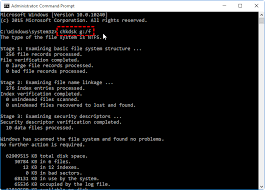
Ce problème peut être dû à une corruption du MBR (Master Boot Record) de votre PC ou ordinateur portable DELL. Vous pouvez corriger l’erreur en exécutant l’analyse CHKDSK sur votre ordinateur Windows 10/8/7 via l’invite de commande.
Étape 1: Au début, vous devez insérer un support d’installation de Windows 10/8/7 USB/DVD dans votre ordinateur et redémarrez votre ordinateur
Étape 2 : lors du démarrage, appuyez sur n’importe quelle touche ou « F8 » au démarrage et choisissez « DVD » dans le menu de démarrage
Étape 3 : Sélectionnez la langue, l’heure, la devise, le clavier, la méthode de saisie et appuyez sur « Suivant »
Étape 4 : Cliquez sur « Réparer votre ordinateur », sélectionnez le système d’exploitation que vous souhaitez réparer comme Windows 10 et appuyez sur « Suivant »
Étape 5 : Dans la boîte de dialogue « Options de récupération système », cliquez sur « Invite de commandes », tapez la commande « Chkdsk/f/r » et appuyez sur « Entrée » Clé à exécuter pour réparer les secteurs défectueux et réparer les données corrompues. Une fois cela fait, redémarrez votre ordinateur et vérifiez si l’erreur est résolue.
Méthode 2 : Réinstallez Windows 10/8/7
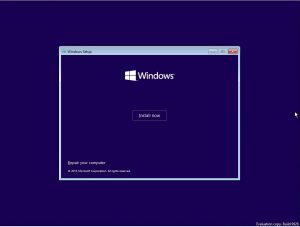
Une autre façon possible de corriger l’erreur consiste à installer proprement le système d’exploitation Windows 10/8/7 sur votre ordinateur DELL. La réinstallation d’un nouveau système d’exploitation résoudra toute erreur sur votre ordinateur et vérifiera si cela fonctionne pour vous. Pour réinstaller le système d’exploitation Windows, vous devez insérer le support d’installation USB/DVD de Windows 10/8/7 dans votre ordinateur DELL, exécuter la configuration et suivre les instructions à l’écran pour terminer le processus d’installation.
Méthode 3 : Remplacez votre disque dur

Ce problème peut également survenir en raison d’une corruption du matériel de votre disque dur lui-même. Dans ce cas, vous pouvez contacter le centre de réparation de PC/disque dur, si votre disque dur n’est pas réparable, vous pouvez alors remplacer le disque dur par un nouveau disque dur. Vous pouvez également essayer les disques SSD (Solid State Drives) pour éviter cette déception à l’avenir. Vérifiez si le remplacement du disque dur fonctionne pour vous.
Méthode 4 : asservir le disque dur erroné et essayer de récupérer les données

Si vous avez enquêté sur la corruption de votre disque dur et que le remplacement du disque dur est une solution possible pour résoudre le problème, mais que vous souhaitez toujours récupérer vos données à partir d’un disque dur endommagé, vous aurez besoin un convertisseur de disque dur USB externe quelques dollars. Vous pouvez le connecter en tant que lecteur secondaire doté d’un système d’exploitation à un autre ordinateur. Si ce n’est que votre secteur MBR ou vos fichiers Windows qui ont été corrompus, vous constaterez que vous pouvez toujours lire votre disque dur et accéder à vos données. Ou vous pouvez contacter des experts en données pour récupérer vos informations à partir d’un disque dur endommagé.
Résoudre les problèmes de PC Windows avec « l’outil de réparation de PC »
« PC Repair Tool » est un moyen simple et rapide de trouver et de corriger les erreurs BSOD, les erreurs DLL, les erreurs EXE, les problèmes avec les programmes/applications, les problèmes de logiciels malveillants ou de virus, les fichiers système ou le registre problèmes et autres problèmes système en quelques clics. Vous pouvez obtenir cet outil via le bouton/lien ci-dessous.
Télécharger l’outil de réparation de PC
Conclusion
J’espère que cet article vous a aidé sur Comment corriger le code d’erreur 2000-0142 Dell sous Windows 10/8/7 avec plusieurs étapes/méthodes simples. Vous pouvez lire et suivre nos instructions pour résoudre l’erreur. C’est tout. Pour toute suggestion ou question, veuillez écrire dans la zone de commentaire ci-dessous.
